Jak naprawić dźwięk stereo, nie działa w systemie Windows 10 /11
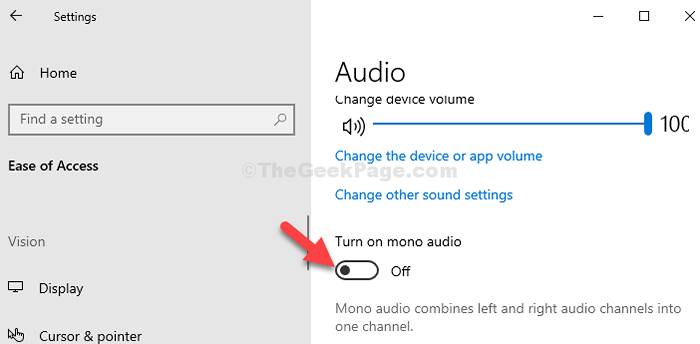
- 1559
- 268
- Pan Jeremiasz Więcek
Większość z nas mogła natknąć się na tę sytuację, gdy głośniki audio naszych komputerów nie działają poprawnie. Na przykład możesz usłyszeć wszystkie dźwięki w mono z lewym lub głośnikiem nie działającym poprawnie. Może to być frustrujące, zwłaszcza jeśli grasz ważny plik wideo, masz połączenie Skype, oglądanie filmu lub korzystanie z słuchawek.
W rzeczywistości kontrola dźwięku stereo odgrywa również dźwięk w trybie mono. Wielu użytkowników zgłosiło próbę aktualizacji sterownika dźwięku, ponownego uruchomienia lub uruchomienia narzędzia do rozwiązywania problemów, ale w żyleniu. Jednak na szczęście ten problem można naprawić i dość łatwo. Zobaczmy, jak.
Spis treści
- Rozwiązanie 1: Wyłącz poprawy ustawienia audio w RealTek
- Rozwiązanie 2: Wyłącz mono dźwięk
- Rozwiązanie 3: Wyłącz wszystkie ulepszenia
- Rozwiązanie 4: Ustaw poziomy na równe
- Rozwiązanie 5: Wyłącz poprawy ustawienia audio w RealTek
Rozwiązanie 1: Wyłącz poprawy ustawienia audio w RealTek
1. otwarty przeglądarka plików
2. Teraz przejdź do następującej lokalizacji
C: \ Program Files \ RealTek \ audio \ HDA
3. Teraz uruchom plik o nazwie RTKNGUI64
4. Znajdź opcję Popraw dźwięk, Odznacz to.
Rozwiązanie 2: Wyłącz mono dźwięk
Krok 1: Kliknij prawym przyciskiem myszy Ikona głośnika w prawym dolnym rogu pasek zadań. Kliknij Otwarte ustawienia dźwięku W menu kontekstowym.
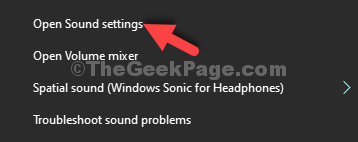
Krok 2: w Ustawienia okno, po prawej stronie panelu, przewiń w dół Powiązane ustawienia, Kliknij Łatwość Ustawienia audio dostępu.
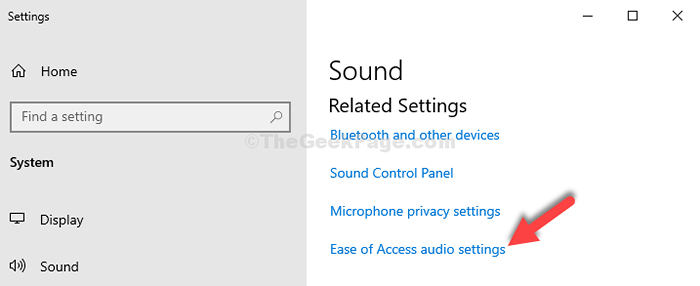
Krok 3: W następnym oknie, po prawej stronie panelu, przewiń trochę w dół i wyłącz suwak pod Włącz mono dźwięk Sekcja.
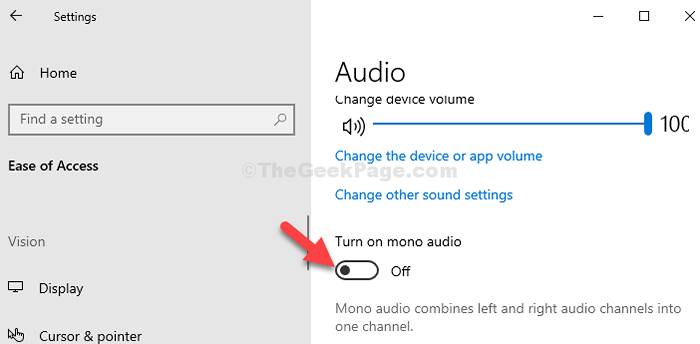
Przypadek 2 - dla użytkowników systemu Windows 11
1 - Naciśnij Klucze Windows Kye + I Razem, aby otworzyć ustawienia.
2 - Teraz kliknij Dostępność Z lewego menu.
3 - Teraz, po prawej stronie, kliknij Audio.
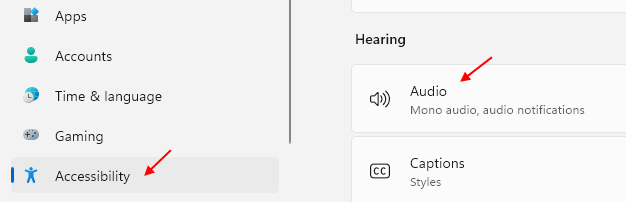
4 - Teraz po prawej stronie wyłącz Dźwięk mono.
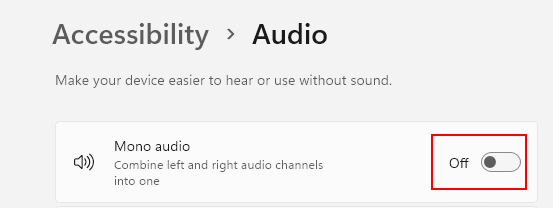
To wszystko. Możesz teraz przetestować dźwięk stereo, a Twój głośnik audio powinien pracować po obu stronach.
Rozwiązanie 3: Wyłącz wszystkie ulepszenia
1. Naciskać Klucz Windows + R klucze razem z klawiatury.
2. Pisać MMSYS.Cpl w nim i kliknij OK.
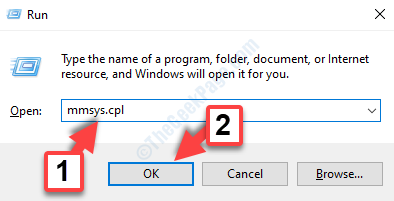
3. Teraz, Kliknij prawym przyciskiem myszy na urządzeniu, które jest używane jako urządzenie dźwiękowe i na którym nie nadchodzi dźwięk stereo. Na przykład, jeśli nie otrzymujesz dźwięku stereo od głośnika.
4. Kliknij nieruchomości.
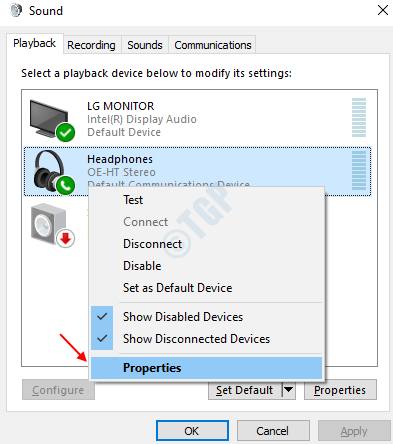
5. Teraz kliknij Ulepszenia Patka.
6. Sprawdzać Wyłączyć wszystkie rozszerzenia.
7. Kliknij Stosować i wtedy OK.

Rozwiązanie 4: Ustaw poziomy na równe
1. Naciskać Klucz Windows + R klucze razem z klawiatury.
2. Pisać MMSYS.Cpl w nim i kliknij OK.
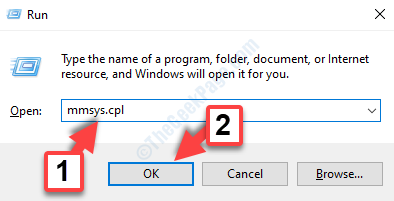
3. Teraz, Kliknij prawym przyciskiem myszy na urządzeniu, które jest używane jako urządzenie dźwiękowe i na którym nie nadchodzi dźwięk stereo. Na przykład, jeśli nie otrzymujesz dźwięku stereo od głośnika.
4. Kliknij nieruchomości.
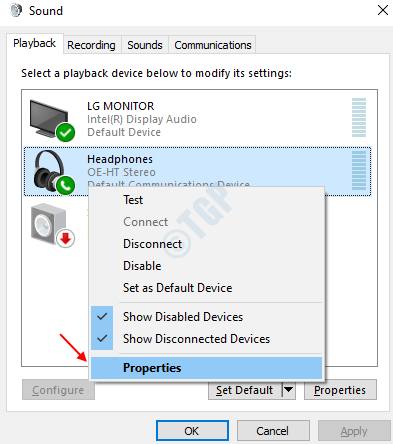
5. Kliknij poziomy.
6. Kliknij balansować.
7. Przesuń zarówno poziomy w lewo, jak i w prawo, aby równe wartości.
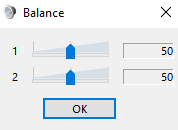
8. Kliknij Stosować i wtedy OK.
Rozwiązanie 5: Wyłącz poprawy ustawienia audio w RealTek
Niektórzy użytkownicy poinformowali, że podłączenie słuchawek przez pierwszy przedni panel renderuje dźwięk jako mono, ale kiedy podłączają go z tyłu, dźwięk stereo działa dobrze. Możesz również spróbować i możesz stwierdzić, czy to działa, czy nie.

